EXCEL 如何制作瀑布图,对于有些数据做图表非常适合用瀑布图,比如生活开支......
怎样给新版EXCEL文件加密
来源:互联网
2023-02-20 19:43:36 181
有时候我们有许多数据保存在EXCEL文件里不想让其他人知道,我们就需要对它进行加密,下面我介绍一下几种加密方法。
第一种加密方法:
1,打开一个EXCEL文件,如图:正常情况下系统会默认这个版面。
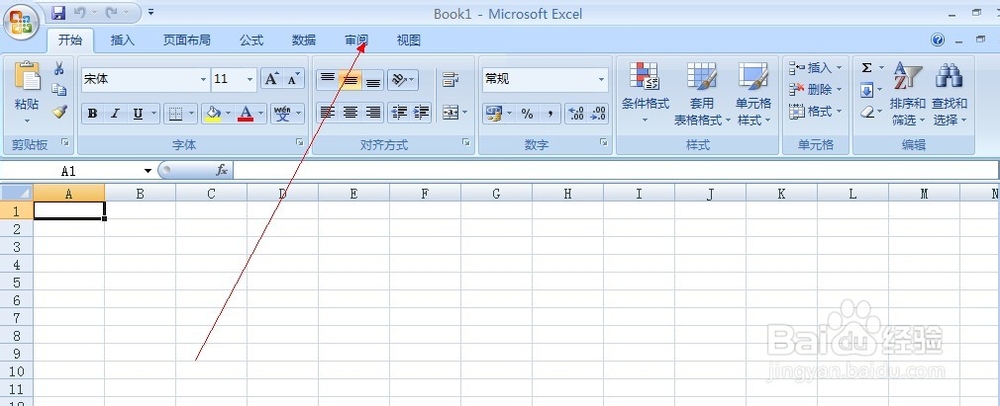
2,点击审阅按钮:会看到这个图片:
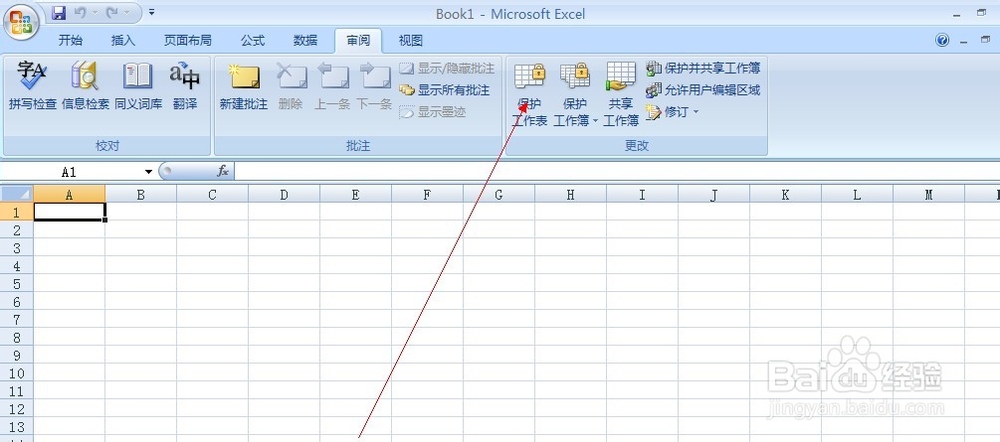
3,按照红键头指的方向点击“保护文件”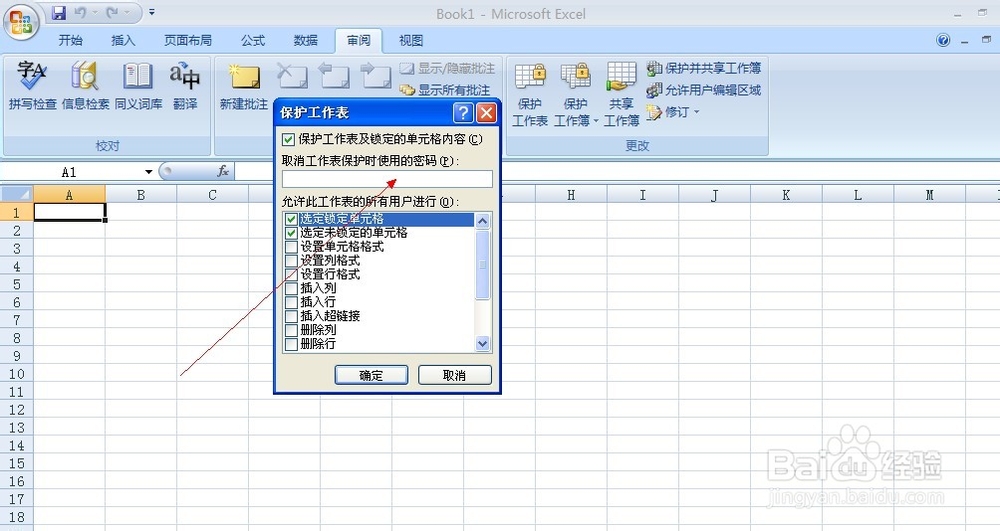
4,图片上有输入密码的地方,输入自己所需要的密码:按确定后会出现下面重新再输入一次,如下图。
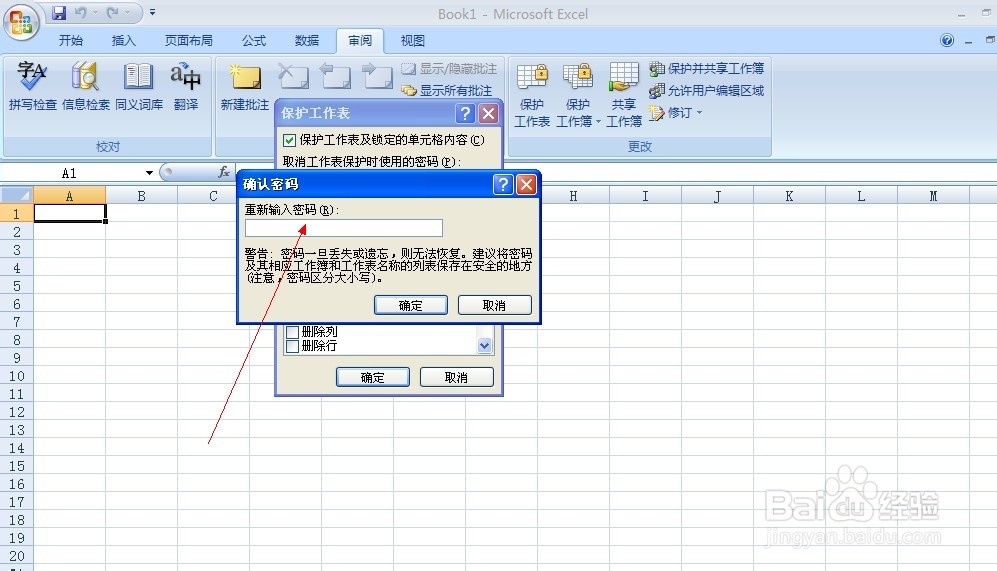
5,输入后,按确定即可,如图:
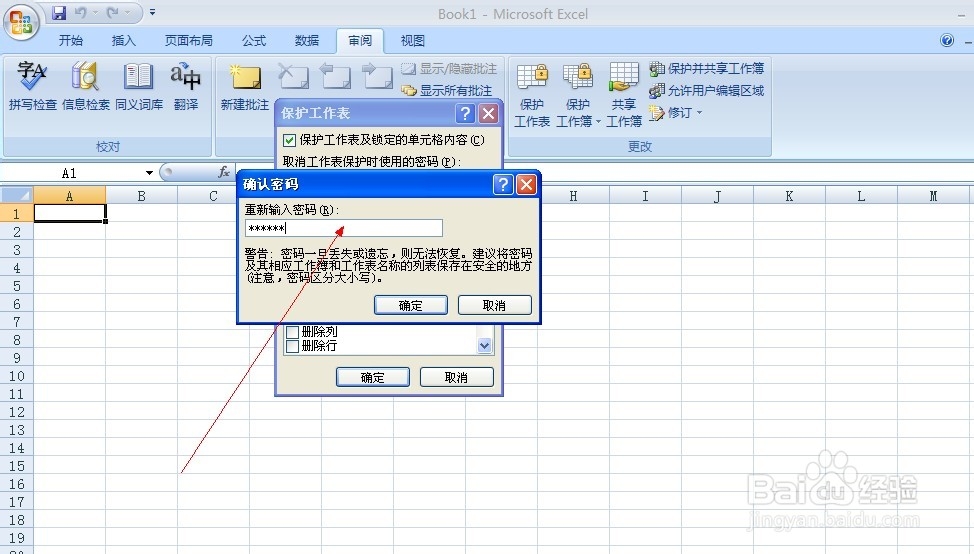
第二种方法:
1,打一个EXCEL文件,如图点击最左上角的那个图案;
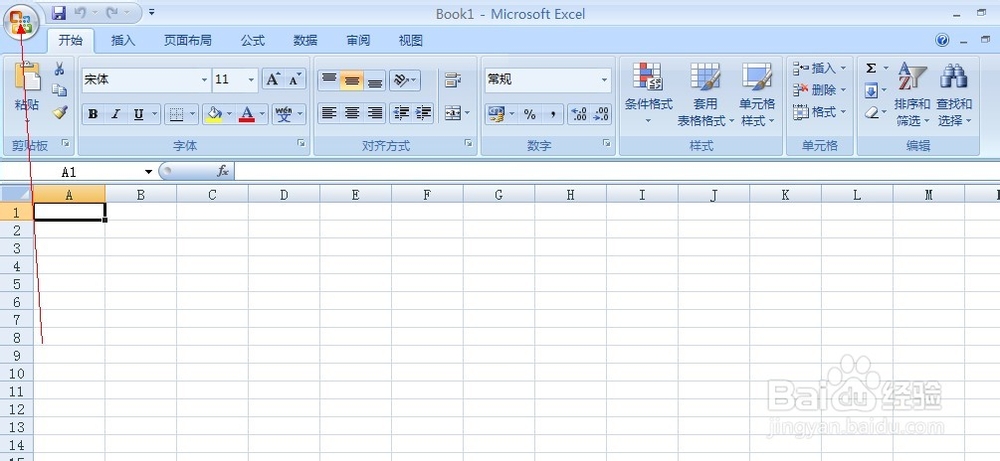
2。点击以后能够看到如下图,再点击“准备”

3,再点击“加密文档”
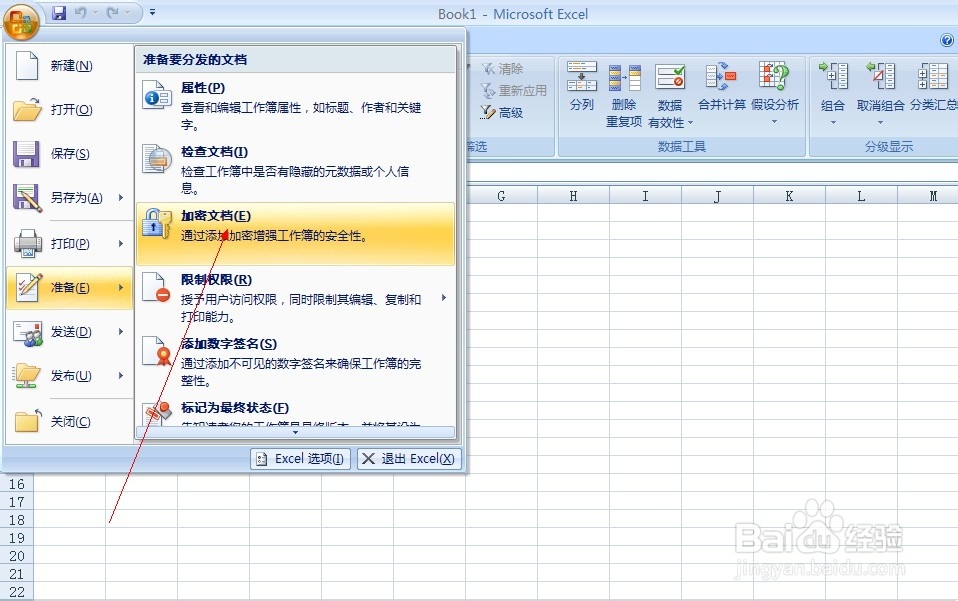
4,就会出现一个下面的对话框:
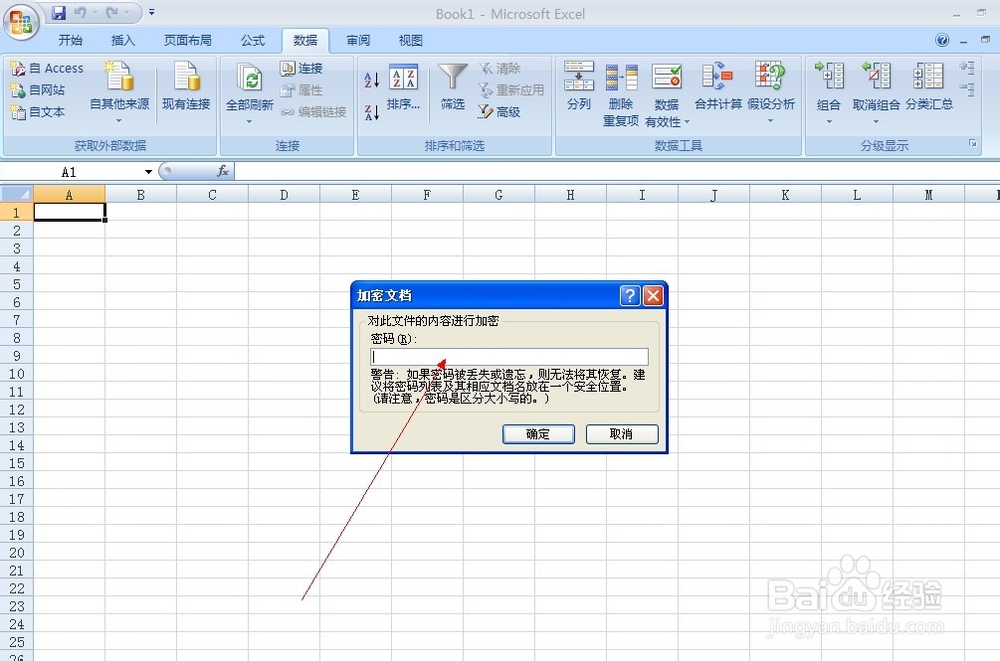
5,输入密码即可,点击确定,再一次输入密码
这样就完成了,加密工作。
以上方法由办公区教程网编辑摘抄自百度经验可供大家参考!



